Poznámka: Radi by sme vám čo najrýchlejšie poskytovali najaktuálnejší obsah Pomocníka vo vašom vlastnom jazyku. Táto stránka bola preložená automaticky a môže obsahovať gramatické chyby alebo nepresnosti. Naším cieľom je, aby bol tento obsah pre vás užitočný. Dali by ste nám v dolnej časti tejto stránky vedieť, či boli pre vás tieto informácie užitočné? Tu nájdete anglický článok pre jednoduchú referenciu.
Duet Enterprise pre Microsoft SharePoint a SAP Server 2.0 plochy funkcie SAP na lokality SharePoint. Duet Enterprise 2.0 kombinuje SharePoint spolupráce s SAP podnikové údaje a procesy. Podnikových používateľov sa zjednodušili prístup k údajom a akcie, ktoré musia mať zvýšiť svoje osobné a tímové svoju produktivitu.
S Duet Enterprise 2.0, môžete získať SAP zostáv, ktoré sa má bez nutnosti písať všetky špecializované kód alebo správa dotazov. Každý SAP zostavy má šablónu zostavy, ktorá obsahuje nastavenia, ktoré SAP server používa na spustenie zostavy. Po dokončení zostavy Duet Enterprise dodáva zostavy na lokalite funkčné. Odtiaľ, dvakrát kliknite na zostavu, otvorte ju a použite informácie okamžite.
Poznámka: Vykazovanie lokality je lokalita, ktorá obsahuje aktívnu funkciu Duet Enterprise – vytváranie zostáv. Ďalšie informácie nájdete v téme Pridanie funkcií vytvárania zostáv na lokalite Duet Enterprise.
Tu je niekoľko vecí, ktoré môžete vykonávať so zostavami SAP business na lokalite SharePoint:
-
Otvorenie SAP zostáv na stránke zostavy Stránke zostáv na lokalite vykazovania zobrazuje zoznam zostáv, ktoré Duet Enterprise doručené za vás. Obsahuje zoznam zostáv, ktoré ste požiadali, aby ste na odber, a zostáv, že správca alebo správca vám bola priradená. Čítať, odstránenie a zdieľanie osobných správ. Môžete si tiež prečítať zdieľané zostavy, ktoré ste udelili povolenie na čítanie.
-
Otvorenie zostavy z e-mailovej správy oznámenia Ak si predplatíte upozornenia na správy, Duet Enterprise odošle vám oznámenie o doručení e-mailom, ktorá môže obsahovať prepojenie na správu.
-
Prihlásiť sa na odber zdieľané zostavy Keď sa prihlásite do zdieľaného zostavy, dostanete e-mailovej správy pri každom Duet Enterprise dodáva zostavy. Môžete otvoriť zostavu zo stránky správy alebo kliknite na prepojenie v e-maile.
-
Vyžiadanie správy z katalógu šablón zostáv Nastavenie zostavy stránky na tvorbu zostáv lokalite zobrazuje zoznam šablón zostáv, ktoré môžete však požiadať o.
-
Prispôsobenie šablóny zostavy Môžete upraviť vlastnosti šablóny zostavy na zmenu názvu zostavy alebo výstupný formát (Excel. Vo formáte PDF alebo HTML) v zostave. V závislosti od návrhu jednotlivé správy môžu tiež môcť zmeniť parametre zostavy a plán správy. Zmeny môžete uložiť ako novú šablónu zostavy. Ďalšie informácie nájdete v téme Používanie vlastných nastavení zostavy na spustenie zostavy.
Čo vás zaujíma?
Zobrazenie zostavy na stránke zostavy
Zobrazenie zostavy na stránke zostavy
Stránka správ obsahuje zoznam zostáv, ktoré Duet Enterprise doručená na vašu lokalitu.
-
Na stránke správy kliknite na názov zostavy, ktoré sa majú zobrazovať a otvorte ho.
Zobrazenie zostavy z e-mailové oznámenie
Duet Enterprise 2.0 môžete automaticky poslať správu do priečinka doručenej pošty, keď prináša zostavy za vás. Správa obsahuje názov a popis zostavy a môžu obsahovať iné informácie, napríklad o parametroch, ktoré SAP používanom na spustenie zostavy. Dostávať oznámenia, musíte sa prihlásiť na upozornenia na správy. Ďalšie informácie nájdete v časti upozorniť ďalej v tomto článku.
Zostavu môžete otvoriť priamo zo správy alebo z lokality funkčné.
Otvorenie zostavy z e-mailu, aby tento krok:
-
Kliknite na prepojenie na súbor otvoriť zostavu.
Spustenie zostavy v zozname Nastavenie zostavy
Stránka správ obsahuje zoznam zostáv, ktoré Duet Enterprise doručená na vašu lokalitu. Ak zostavu, ktorú chcete nezobrazí na stránke zostavy, môžete spustiť zostavu zo stránky Nastavenie zostavy. Na stránke Nastavenie zostavy sa nachádzajú šablóny zostáv, ktoré môžete spustiť. Prejdite na stránku Nastavení zostavy, nájdite správu, ktorú chcete a potom spustite zostavu. Okrem toho môžete prispôsobiť nastavenia pre šablónu zostavy uvedené na stránke Nastavenie zostavy. Ďalšie informácie o tom, ako prispôsobiť nastavenia pre zostavy nájdete v téme Používanie vlastných nastavení zostavy na spustenie zostavy.
Spustenie zostavy v zozname šablóny zostáv a mať Duet Enterprise doručiť správu na stránku zostavy, postupujte podľa týchto krokov:
-
Prejdite na stránku Nastavení zostavy.
-
Ukážte na správu a potom kliknite na položku Otvoriť ponuku (…) otvorte v kontextovej ponuke.
Možnosti, ktoré sa zobrazujú v kontextovej ponuke závisia od toho, či je správa prispôsobených osobnú správu, zdieľaný (prístupná verejnosti) zostavy alebo zostavy, ktoré pridelil správca vám.
Ďalšie informácie o možnostiach, rozbaľte aspoň jednu z týchto častí.
Spustenie zostavy
Zostavu môžete spustiť priamo zo zoznamu.
Spustenie zostavy:
-
Na stránke Nastavenia správy, ukážte na správu, ktorú chcete spustiť, kliknite na položku Otvoriť ponuku (…) otvorte v kontextovej ponuke a potom kliknite na položku Spustiť zostavu.
Duet Enterprise okamžite odošle požiadavku systému SAP na spustenie zostavy.
Vlastnosti zobrazenia
Možnosť Zobraziť vlastnosti sa zobrazí dialógové okno Vlastnosti, napríklad znázornený na nasledujúcom obrázku. Môžete napríklad, prečítajte si popis zostavy alebo vedieť Aké parametre zostavy sa používa.
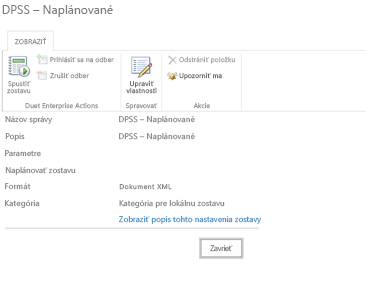
Môžete tiež spustiť zostavy z toto dialógové okno.
-
Spustenie zostavy na možnosť Zobraziť vlastnosti, vyberte požadovanú možnosť. V dialógovom okne Vlastnosti kliknite na Spustenie zostavy.
-
(Voliteľné) Duet Enterprise poslať e-mailové oznámenie po spustení zostavy, kliknite na položku upozorniť. Ďalšie informácie nájdete v časti upozorniť ďalej v tomto článku.
-
(Voliteľné) Ak chcete upraviť tieto vlastnosti, kliknite na položku Upraviť vlastnosti otvorte dialógové okno Upraviť. Vlastnosti, ktoré môžete zmeniť závisia od toho, či je možné upravovať v systéme SAP vlastností.
-
(Voliteľné) Pozrite si informácie o tejto správy, kliknite na položku Zobraziť popis pre toto nastavenie zostavy. Napríklad tento obrázok znázorňuje Popis predchádzajúcej správy.
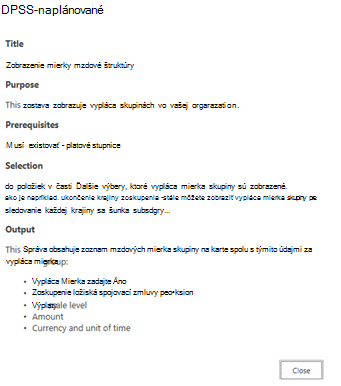
Úprava vlastností
Možnosť Upraviť vlastnosti sa podobá Zobraziť vlastnosti. Sa zobrazí dialógové okno Vlastnosti, napríklad znázornený na nasledujúcom obrázku, ale pomocou možnosti Upraviť vlastnosti, môžete upraviť vlastnosti zostavy na stránke. Vlastnosti, ktoré môžete zmeniť závisia od toho, či je možné upravovať v systéme SAP vlastností.
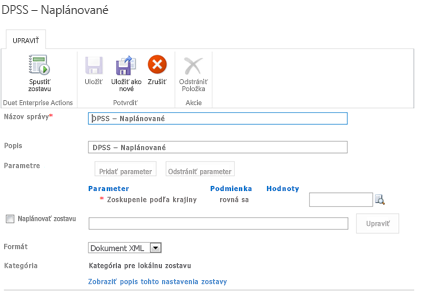
-
Spustenie zostavy pomocou tejto možnosti, vyberte možnosť Upraviť vlastnosti otvorte dialógové okno Upraviť.
-
Upraviť vlastnosti zostavy, ktoré chcete zmeniť.
-
(Voliteľné) Ak chcete uložiť zmeny, kliknite na položku Uložiť ako nový. Tieto nastavenia zostavy sa uloží ako novú šablónu zostavy.
-
Ak chcete spustiť zostavu, kliknite na položku Spustiť zostavu. Duet Enterprise okamžite odošle požiadavku systému SAP na spustenie zostavy.
Upozorniť ma
Môžete mať Duet Enterprise Odoslať e-mailové oznámenie, keď prináša zostavy začiarknutím možnosť upozorniť.
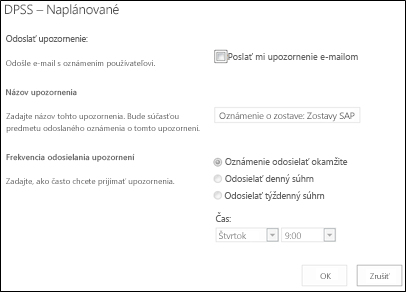
Požiadať o e-mailové upozornenie:
-
Na stránke Nastavenie zostavy kliknite na zostavu, ktorú chcete byť upozorňovaní.
-
Na karte položky v skupine zdieľať a sledovať, kliknite na položku upozorniť.
-
V dialógovom okne upozorniť začiarknite políčko Odoslať upozorniť ma e-mailom.
-
Ak chcete zadať predmet e-mailu, zadajte do textového poľa Názov upozornenia predmet. Ak názov nezadáte, Duet Enterprise poskytuje riadok predmetu, ktorý obsahuje názov zostavy.
-
V skupine pri na odoslanie upozornenia začiarknite políčko zodpovedajúcu, ako často chcete prijímať upozornenia (okamžite, denne alebo týždenne). Môžete určiť dátum a čas na prijímanie výstražné hlásenie výberom deň a čas z príslušných rozbaľovacieho zoznamu polí.
Prihlásiť sa na odber
Táto možnosť sa zobrazí len na zdieľané zostavy. Keď sa prihlásite do zostavy, Duet Enterprise automaticky vám odošle e-mailové oznámenie pri spustení zostavy. V oznámení, dostanete prepojenia na súbor so zostavou.
Prihlásiť sa do zostavy:
Na stránke Nastavenia správy, ukážte na správu, ktorú chcete prihlásiť do, kliknite na položku Otvoriť ponuku (…) na Otvorenie kontextovej ponuky a potom kliknite na položku Prihlásiť sa na odber.










